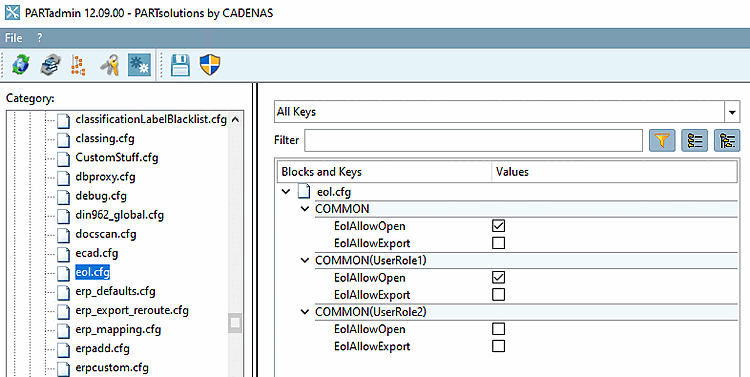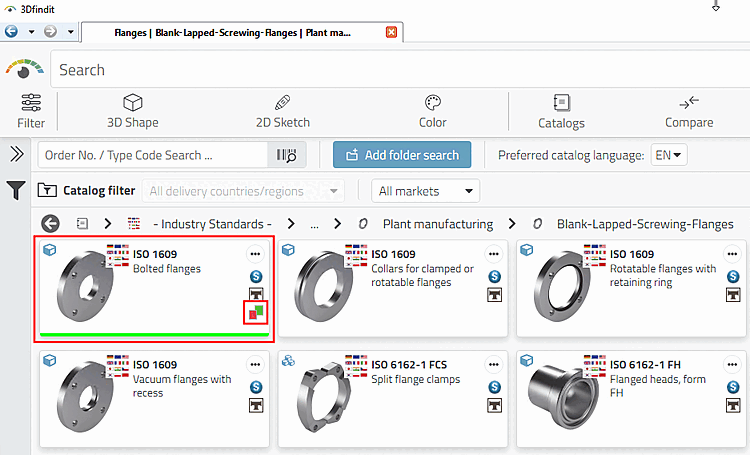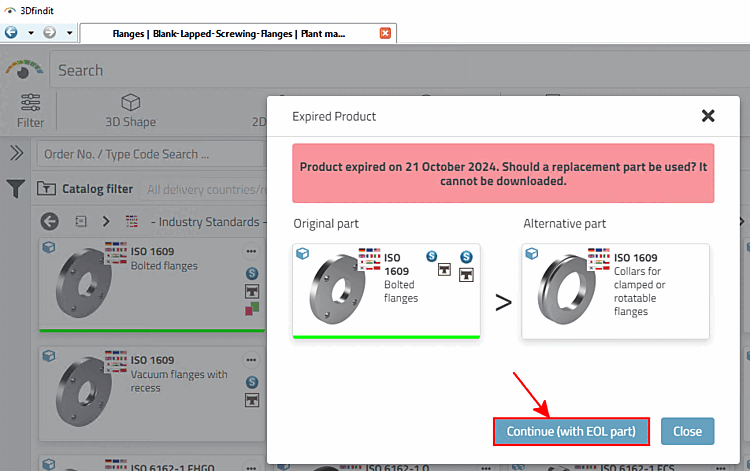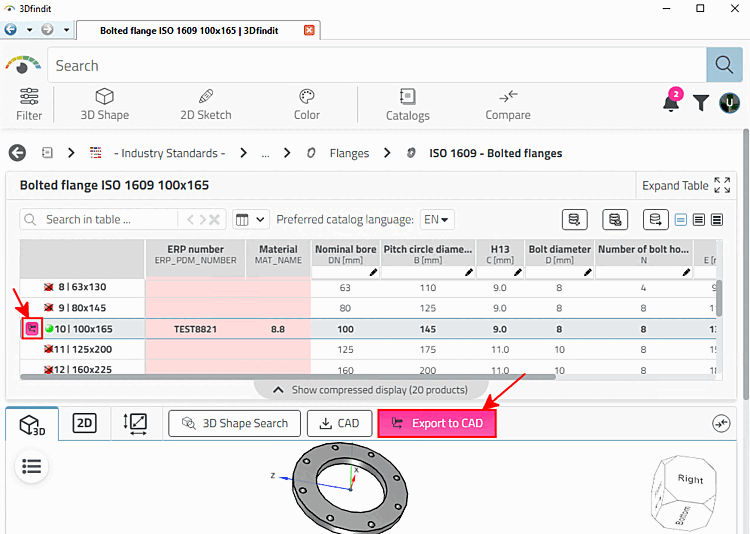3.3.2. PARTadmin: controllo della visualizzazione per l'apertura e l'esportazione di parti tramite eol.cfg
Impostazioni in PARTproject (in questo esempio)
Data [Date]: Esempio di parte già scaduta
Blocco dopo la scadenza [Block after expiration]: "Sì" (l'impostazione predefinita è "No")
Parte di ricambio specificata
Impostazione in PARTadmin: in questo esempio sono state utilizzate impostazioni dipendenti dal ruolo.
Solito schema:
[COMMON]
[COMMON(UserRole1)]
[COMMON(UserRole2)]
Sono possibili tutte le combinazioni di impostazione dei due tasti:
Esempio di parte corrispondente in 3Dfindit
Le seguenti illustrazioni mostrano immagini di esempio in 3Dfindit per la selezione del pezzo (apertura del pezzo possibile o meno) e per la visualizzazione della tabella (esportazione del pezzo possibile o meno).
Impossibile aprire la parte: il pulsante Avanti (con la parte EOL) [Continue (with EOL part)] è inattivo.
Parte aperta possibile: il pulsante Avanti (con parte EOL) [Continue (with EOL part)] è attivo.
L'esportazione della parte non è possibile: il pulsante Esporta in CAD è inattivo.
Esportazione della parte possibile: il pulsante Esporta in CAD è attivo.


![PARTproject > Data di scadenza (fine vita) [Expiration date (End of Life)]](https://webapi.partcommunity.com/service/help/latest/pages/it/ecatalogsolutions/doc/resources/img/img_ab931d0110444b189dda28d74995e028.png)